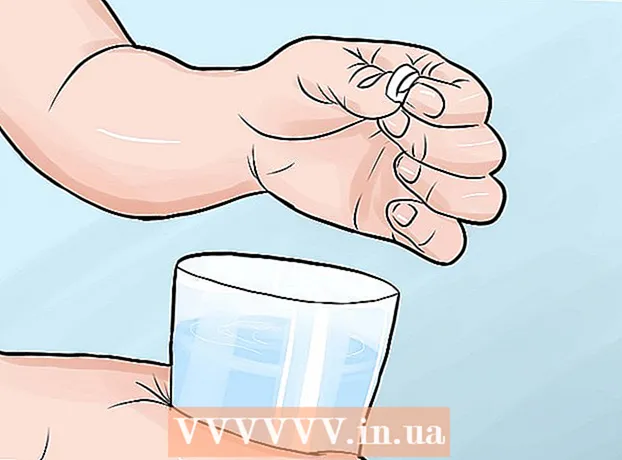लेखक:
Judy Howell
निर्माण की तारीख:
3 जुलाई 2021
डेट अपडेट करें:
1 जुलाई 2024

विषय
- कदम बढ़ाने के लिए
- विधि 1 का 2: एक कंप्यूटर का उपयोग करना जिसे आपने अपने iPod के साथ सिंक किया है
- विधि 2 का 2: एक अलग कंप्यूटर का उपयोग करना
- चेतावनी
नहीं ओ! आप बस अपने iPod पर कुछ संगीत बजाना चाहते थे, लेकिन अब आप याद नहीं रख सकते कि आपने कौन सा पासवर्ड सेट किया है। हो सकता है कि आपके पास कुछ डिफ़ॉल्ट पासवर्ड हों या आपका पासवर्ड एक कोड हो जो एक विशिष्ट दिन या वर्ष के लिए खड़ा हो। यदि आप कई प्रयासों के बाद भी नहीं जानते हैं, तो आपको अपने iPod को एक अलग तरीके से अनलॉक करना होगा। इसमें बैकअप और पुनर्प्राप्ति प्रक्रिया शामिल है, इसलिए ऐसा करने से पहले, दोबारा सोचें यदि आपको वास्तव में अपना पासवर्ड याद नहीं है।
कदम बढ़ाने के लिए
विधि 1 का 2: एक कंप्यूटर का उपयोग करना जिसे आपने अपने iPod के साथ सिंक किया है
 अपने iPod को कंप्यूटर से कनेक्ट करें। मुख्य कंप्यूटर वह कंप्यूटर है जिस पर आपने अपने iPod से डेटा संग्रहीत किया है। यहां आपको सभी मूल फाइलें और डेटा मिलेंगे। दो उपकरणों को जोड़ने के लिए USB केबल का उपयोग करें।
अपने iPod को कंप्यूटर से कनेक्ट करें। मुख्य कंप्यूटर वह कंप्यूटर है जिस पर आपने अपने iPod से डेटा संग्रहीत किया है। यहां आपको सभी मूल फाइलें और डेटा मिलेंगे। दो उपकरणों को जोड़ने के लिए USB केबल का उपयोग करें।  ITunes खोलें। यदि आपको प्रोग्राम का नवीनतम संस्करण डाउनलोड करना है, तो आप अभी ऐसा कर सकते हैं। जांचें कि क्या आपका iPod पहचाना गया है और स्क्रीन पर दिखाई देता है। आपको स्वचालित रूप से आईट्यून्स में एक लिंक दिखाई देनी चाहिए।
ITunes खोलें। यदि आपको प्रोग्राम का नवीनतम संस्करण डाउनलोड करना है, तो आप अभी ऐसा कर सकते हैं। जांचें कि क्या आपका iPod पहचाना गया है और स्क्रीन पर दिखाई देता है। आपको स्वचालित रूप से आईट्यून्स में एक लिंक दिखाई देनी चाहिए।  स्क्रीन के बाईं ओर डिवाइस पर राइट क्लिक करें और "बैकअप" चुनें। यदि आपके पास हाल ही में बैकअप नहीं है, तो आप बस भाग्य से बाहर हैं। इसके आसपास कोई नहीं मिल रहा है - आपकी मूल फाइलें खो जाएंगी। हमेशा अपने संगीत का बैकअप लें!
स्क्रीन के बाईं ओर डिवाइस पर राइट क्लिक करें और "बैकअप" चुनें। यदि आपके पास हाल ही में बैकअप नहीं है, तो आप बस भाग्य से बाहर हैं। इसके आसपास कोई नहीं मिल रहा है - आपकी मूल फाइलें खो जाएंगी। हमेशा अपने संगीत का बैकअप लें! - एक बार जब आप आइपॉड को अपने कंप्यूटर से जोड़ते हैं, तो आईट्यून्स पूछेगा कि क्या आप अपनी फ़ाइलों का बैकअप लेना चाहते हैं। तो हो सकता है कि आपने बैकअप बना लिया हो, लेकिन आपको इसकी जानकारी नहीं है। चिंता न करें और यह पता करें कि कहीं आपके आईपॉड की फाइलें कहीं स्टोर तो नहीं हुई हैं।
 एक बार जब आप एक बैकअप बना लेते हैं, तो आप आइपॉड को पुनर्स्थापित कर सकते हैं। आइपॉड अब उस स्थिति में वापस आ जाएगा जब यह अंतिम बार बैकअप किया गया था। हाल की फाइलें इसलिए खो जाएंगी। लेकिन कुछ नहीं से बेहतर है, है ना?
एक बार जब आप एक बैकअप बना लेते हैं, तो आप आइपॉड को पुनर्स्थापित कर सकते हैं। आइपॉड अब उस स्थिति में वापस आ जाएगा जब यह अंतिम बार बैकअप किया गया था। हाल की फाइलें इसलिए खो जाएंगी। लेकिन कुछ नहीं से बेहतर है, है ना?
विधि 2 का 2: एक अलग कंप्यूटर का उपयोग करना
 अपने कंप्यूटर पर आईट्यून्स के सबसे हाल के संस्करण को डाउनलोड और इंस्टॉल करें। आप कार्यक्रम को http://www.apple.com/itunes/ पर पा सकते हैं।
अपने कंप्यूटर पर आईट्यून्स के सबसे हाल के संस्करण को डाउनलोड और इंस्टॉल करें। आप कार्यक्रम को http://www.apple.com/itunes/ पर पा सकते हैं।  ITunes खोलें। एक बार जब आप प्रोग्राम खोलते हैं, तो आप अपने आइपॉड को अपने कंप्यूटर से उपयुक्त केबल से जोड़ सकते हैं।
ITunes खोलें। एक बार जब आप प्रोग्राम खोलते हैं, तो आप अपने आइपॉड को अपने कंप्यूटर से उपयुक्त केबल से जोड़ सकते हैं।  अपना iPod चुनें। ITunes के शीर्ष दाईं ओर, आपके iPod के लिए एक आइकन दिखाई देना चाहिए। अपने iPod के लिए नियंत्रण कक्ष खोलने के लिए इस पर क्लिक करें।
अपना iPod चुनें। ITunes के शीर्ष दाईं ओर, आपके iPod के लिए एक आइकन दिखाई देना चाहिए। अपने iPod के लिए नियंत्रण कक्ष खोलने के लिए इस पर क्लिक करें।  रिस्टोर पर क्लिक करें। iTunes अब आपको कई विकल्प प्रदान करता है:
रिस्टोर पर क्लिक करें। iTunes अब आपको कई विकल्प प्रदान करता है: - विकल्प 1: पुनर्स्थापित करें। यह आपके iPod को उस स्थिति में लौटा देगा जब यह अंतिम बार था।
- विकल्प 2: एक ही संस्करण का उपयोग करें। आईपॉड को अब उसी सॉफ्टवेयर को फिर से इंस्टॉल करके बहाल किया जाएगा, भले ही इसका नया संस्करण उपलब्ध हो।
- विकल्प 3: नवीनतम संस्करण का उपयोग करें। यह आपके आईपॉड को नवीनतम सॉफ्टवेयर में अपडेट करेगा। यह विकल्प चुनें यदि सॉफ़्टवेयर का यह संस्करण आपके iPod पर पहले से मौजूद था।
- विकल्प 4: पुनर्स्थापित करें और अपडेट करें। यह आपके iPod को पुनर्स्थापित और अपडेट करेगा। सॉफ़्टवेयर का सबसे हाल का संस्करण अब डिवाइस पर लोड किया जाएगा।
- यदि आपके पास एक मैक है, तो आपको संभवतः व्यवस्थापक नाम और पासवर्ड के लिए कहा जाएगा।
 आइपॉड को अपने कंप्यूटर से कनेक्ट रखें। ITunes पुनर्स्थापना प्रक्रिया में कुछ मिनट लग सकते हैं। यह बहुत महत्वपूर्ण है कि आइपॉड इस प्रक्रिया के दौरान कंप्यूटर से जुड़ा रहे।
आइपॉड को अपने कंप्यूटर से कनेक्ट रखें। ITunes पुनर्स्थापना प्रक्रिया में कुछ मिनट लग सकते हैं। यह बहुत महत्वपूर्ण है कि आइपॉड इस प्रक्रिया के दौरान कंप्यूटर से जुड़ा रहे।  अपना iPod रीसेट करें। अपने iPod का नाम बदलें, नई प्राथमिकताएँ निर्धारित करें और संभवतः अपने पुराने संगीत, वीडियो और अन्य चीजों को डिवाइस पर वापस रखें।
अपना iPod रीसेट करें। अपने iPod का नाम बदलें, नई प्राथमिकताएँ निर्धारित करें और संभवतः अपने पुराने संगीत, वीडियो और अन्य चीजों को डिवाइस पर वापस रखें।
चेतावनी
- यदि आप अपने आइपॉड को पुनर्स्थापित करना चुनते हैं, तो आपको भुगतान किए गए ऐप्स, संगीत, पॉडकास्ट, और इसी तरह से फिर से खरीद करना होगा।
- यदि आप कुछ बार गलत पासवर्ड डालते हैं, तो आपका आईपॉड लंबे और लंबे समय तक लॉक रहेगा। यह 1 मिनट से शुरू होता है, लेकिन फिर 5, 10, 15 मिनट और लंबे समय तक जारी रहता है। इसलिए अपना पासवर्ड याद रखें या इसे कहीं लिख लें ताकि आप इसे न खोएं।